В данном уроке мы попробуем изобразить в нашей трёхмерной сцене колышущийся на ветру занавес.
Будем исходить из предположения, что некий интерьер у нас уже имеется (если же его нет, то занавеску можно подвесить просто в пространстве).

Итак, начинаем с того, что сразу же, на первом шаге, создаём заготовку для занавеса. Если наш занавес представляет собой прямоугольный кусок ткани, то наиболее подходящей заготовкой для него будет геометрический примитив «Plane» («Плоскость»). Забираемся в верхнюю панель инструментов (в ту, что под главным верхним меню), выбираем пиктограмму геометрических примитивов и в выпадающем меню выбираем объект «Plane».
Теперь созданную нами поверхность необходимо разместить внутри арки — с этим, полагаю, вы легко справитесь без подсказки. Верхняя кромка занавеса в нашей сцене будет прикреплена к поперечной балке, что встроена в арку, нижняя кромка будет свободно развеваться на ветру.
Далее переходим в перспективную проекцию — это самый простой способ увидеть количество секторов (будущих полигонов), из которых состоит занавес.
Для имитации развевающегося на ветру занавеса нам будет необходимо перевести объект «Plane» в редактируемую (полигональную) модель, однако прежде чем это сделать, следует убедиться в достаточном для нашего замысла количестве полигонов. Если полигонов будет недостаточно, то занавес будет выглядеть словно состоящим из твёрдых пластин. Если же полигонов будет больше, изгибы занавеса будут выглядеть мягкими и детальными. Увеличить количество полигонов можно и в полигональном объекте, однако не менее удобный способ предусмотрен и для примитива типа «Plane»: в числе его свойств имеются свойства «Widht Segments» и «Height Segments» (количество сегментов по горизонтали вертикали соответственно). Сегменты примитива — это и есть будущие полигоны занавеса. Выбираем в менеджере объектов (справа) наименование созданного нами примитива и в появившемся ниже окне свойств увеличиваем значение обоих параметров до 40. Разумеется, можно указать и больше, однако не стоит забывать и о том, что посильную помощь в сглаживании окажет нам тег «Phong» (такой тег в Cinema 4D автоматически присваивается каждой новой модели), а увеличение количества полигонов всегда ведёт к увеличению времени рендера изображения или анимации, да и отображение анимации в рабочем окне будет заметно притормаживать, поэтому рекомендую обойтись без фанатизма.
Пора перевести созданный нами объект в полигональную модель — ищем слева кнопку превращения (подпись к ней гласит «Make Object Editable» — «Сделать объект редактируемым») и нажимаем её.
Следующий шаг — назначение нашей плоскости свойств ткани. Ищем её название в менеджере объектов, щёлкаем на нём правой клавишей мыши, в выпадающем контекстном меню находим пункт «Cloth Tags» (букв. «теги одежды»), из последнего выпадает ещё одно подменю, в котором нам нужен пункт «Cloth» («Одежда»). После выбора пункта «Cloth» напротив наименования плоскости в менеджере объектов появляется крохотная пиктограмма человечка, одетого в футболку.
Если сейчас запустить воспроизведение анимации, мы увидим, как занавес, не меняя формы, сначала медленно, затем всё быстрее и быстрее начинает двигаться вниз и исчезает за пределами рабочего окна. Что вполне логично: занавес не закреплен, а тег «Cloth» включает в себя в качестве одной из действующих на объект сил гравитацию (проще говоря, силу тяжести). В принципе, конечно, мы с вами могли бы попытаться изобразить падение занавеса на пол (для этого нам пришлось бы дополнительно присвоить объекту, изображающему в трёхмерной сцене поверхность пола, тег «Collider» из того же самого выпадающего контекстного меню, где мы искали тег «Cloth»), однако в данном уроке у нас с вами иная задача.
Возвращаемся в прямоугольную проекцию с видом на занавес. Текущая задача — закрепить верхнюю кромку занавеса. В левой панели инструментов выбираем режим работы с точками.
Затем ищем в верхней панели инструментов пиктограмму инструментов для выделения и в выпадающем меню выбираем наиболее удобный инструмент для выделения верхнего ряда точек в модели занавеса. Лично я выбрал прямоугольное выделение, вам же ничего не мешает поступить в этом случае по своему усмотрению. Попутно замечу, что дополнительные варианты инструментов для выделения можно найти в списке, выпадающем из пункта «Selection» главного верхнего меню.
Оставив точки выделенными, ищем в менеджере объектов наименование модели занавеса и нажимаем на расположенную напротив неё пиктограмму тега «Cloth», после чего в появившемся внизу окне свойств тега выбираем вкладку «Dresser» (букв. что-то вроде «Одеватель») и нажимаем кнопку «Set» в строке «Fix Points». Всё, верхняя кромка занавеса закреплена.
Нам осталось настроить две вещи: свойства ткани занавеса и силы, воздействующие на занавес.
В том же самом окне свойств тега «Cloth» переходим во вкладку «Tag» — здесь настраиваются физические свойства материала (не путайте с текстурированием: не внешний вид, а именно физические свойства — в отличие от внешнего вида, их настройка влияет на поведение модели!). Как и в большинстве других случаев, вы можете оставить настройки такими, каковы они в прилагаемой к уроку сцене и на изображении ниже, или же попробовать поиграться с ними самостоятельно и пронаблюдать за изменением поведения занавеса во время анимации.
Читайте также: Ткани для жарких стран
Ну и наконец (по-прежнему не покидая окно свойств тега «Cloth») переходим во вкладку «Forces» (букв. «Силы») — здесь настраиваются всевозможные виды воздействия на занавес. К слову, обратите внимание, что первым пунктом в этой вкладке идёт воздействие «Gravity» («Гравитация») — об этом воздействии упоминалось выше, и этот вид воздействия присутствует по умолчанию в большинстве объектов Cinema 4D, как-либо связанных с динамикой. Здесь вы также вольны оставить всё как есть или откорректировать значения.
В заключение добавлю, что в финальном рендере анимации занавесу присвоен, мягко говоря, не вполне характерный для ткани материал: прозрачность с преломлением, отличным от единицы, это сделано для большей наглядности трансформации ткани занавеса.

И для пущего эффекта анимация.
14.07.2015 18:38 Комментирует BiobioOn:
Драпировочные складки очень похожи на складки колонкой, за исключением одной детали. Ткань свешивается из двух разных точек и, в результате, между ними образует форму, напоминающую букву U .
07.11.2015 17:55 Комментирует Legioner:
Урок отличный..Но хотелось бы увидеть подробный урок по работе с одеждой и ее анимациейСпасибо!
© Maxon Cinema 4D — справочное руководство. Запущен 13 августа 2013 г.
Разработчик, автор материалов сайта: М. Ю. Уткин.
Симуляция ткани в Cinema 4D
В этом уроке мы создадим эффектную заставку к сериалу «The Punisher» и попутно изучим симуляцию ткани в Cinema 4D.
https://photoshop-master.org/disc237/ — курс «Супер Cinema 4D» от команды VideoSmile
По заданным фильтрам ничего не найдено
Попробуйте изменить критерий поиска, или сбросить фильтры.
Комментарии 13
Перейдите в меню настроек по сочетанию Shift+V, на вкладку View, там регулируются размеры этих элементов
Добрый день, что делать если ткань просто начинает падать вниз?
Здравствуйте, прикрепите скриншот, пожалуйста
Всем, привет! Вопрос: правильно ли полностью делать модели из сплайнов и деформеров. Во всех уроках модели каркаса делаются из полигонов, почему не из сплайнов? Пример: я готовлю модель на продажу из сплайнов, накладываю текстуры и создаю анимацию. После продаю покупателю. Как я понимаю, если продолжать работать только в C4D, то сплайн или полигон не имеет значения.
Здравствуйте, да, если продолжать работать только в синеме — в целом разницы нет
что делать когда я конвертирую объект, объект пропадает ,заранее спасибо
Не знаю где разместить свой вопрос, поэтому здесь. Как вернуться к нормальному виду объекта, ребер и точек
Урок очень помог!Михаилу Бычкову уважение. Друг купил курс.
Желаем приятного изучения!
Переход по внешней ссылке
VideoSmile не несёт ответственности за безопасность за пределами нашего сообщества.
Будьте осторожны и внимательны.
1″ > Вы можете выбрать до > вариантов. Голос будет распределён равномерно между всеми выбранными.
Создать опрос
Название опроса
Ответ > Удалить ответ
Сортировка:
Опрос
По вашему запросу ничего не найдено
Попробуйте изменить критерий поиска, или сбросить фильтры. Источник
Симуляция ткани в Cinema 4D
В этом уроке мы создадим эффектную заставку к сериалу «The Punisher» и попутно изучим симуляцию ткани в Cinema 4D. https://photoshop-master.org/disc237/ — курс «Супер Cinema 4D» от команды VideoSmile
По заданным фильтрам ничего не найдено
Попробуйте изменить критерий поиска, или сбросить фильтры.
Комментарии 13
Добрый день, что делать если ткань просто начинает падать вниз? Здравствуйте, прикрепите скриншот, пожалуйста Всем, привет! Вопрос: правильно ли полностью делать модели из сплайнов и деформеров. Во всех уроках модели каркаса делаются из полигонов, почему не из сплайнов? Пример: я готовлю модель на продажу из сплайнов, накладываю текстуры и создаю анимацию. После продаю покупателю. Как я понимаю, если продолжать работать только в C4D, то сплайн или полигон не имеет значения. Здравствуйте, да, если продолжать работать только в синеме — в целом разницы нет что делать когда я конвертирую объект, объект пропадает ,заранее спасибо Перейдите в меню настроек по сочетанию Shift+V, на вкладку View, там регулируются размеры этих элементов Не знаю где разместить свой вопрос, поэтому здесь. Как вернуться к нормальному виду объекта, ребер и точек Урок очень помог!Михаилу Бычкову уважение. Друг купил курс. Желаем приятного изучения!
Переход по внешней ссылке
Создать опрос
Название опроса
Ответ > Удалить ответ
Сортировка:
Опрос
По вашему запросу ничего не найдено
Попробуйте изменить критерий поиска, или сбросить фильтры. Источник
Maxon Cinema 4D для начинающих
Основы работы с текстурами и каналами
К этому уроку прилагается 3D-сцена Прежде всего оговорюсь, что текстурирование объектов в Maxon Cinema 4D в принципе невозможно охватить полностью в одном уроке. Отдельные аспекты работы с текстурами можно найти в предыдущих уроках: например, создание кругов от капель на поверхности воды или создание звёздного неба. В данном уроке мы с вами проанализируем текстурирование в Maxon Cinema 4D с самого начала — так, как если бы мы вообще ничего не знали о текстурах. Для начала — немного теории. В реальном мире мы судим о том, из чего состоят объекты, по их внешнему виду. В программах трёхмерного моделирования, как правило, объекты являются пустотелыми, и текстурирование предназначено для того, чтобы придать им вид предметов, состоящих из неких определённых материалов. Поверхность объектов и в реальном мире, и в виртуальном трёхмерном пространстве обладает рядом характеристик. В Maxon Cinema 4D эти характеристики разделены на так называемые каналы. Большинство из них мы рассмотрим в данном уроке. Приступим. Для начала создадим начальный материал. Самый простой способ создания материала — это переключиться в стандартный режим. 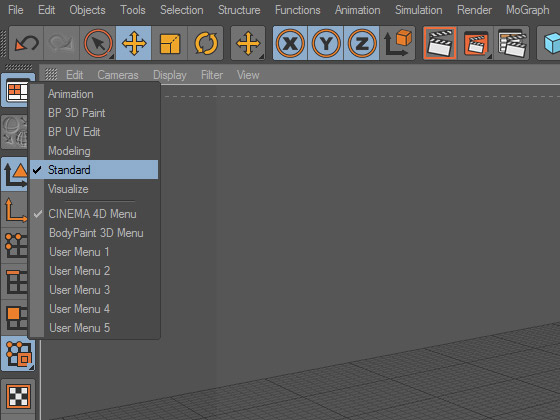 . и сместив курсор мыши в область материалов, дважды щёлкнуть левой клавишей мыши. После чего мы увидим, что в области материалов появился новый материал светло-серого цвета.
. и сместив курсор мыши в область материалов, дважды щёлкнуть левой клавишей мыши. После чего мы увидим, что в области материалов появился новый материал светло-серого цвета.  Перед началом анализа элементов текстуры следует сразу же сделать одну очень важную оговорку. Дело в том, что в Maxon Cinema 4D, помимо текстур, существует так называемый маркировочный цвет. По умолчанию маркировочный цвет у объектов отключен (точнее, является одинаковым у всех объектов — светло-серым), изменить его можно непосредственно в базовых свойствах объекта.
Перед началом анализа элементов текстуры следует сразу же сделать одну очень важную оговорку. Дело в том, что в Maxon Cinema 4D, помимо текстур, существует так называемый маркировочный цвет. По умолчанию маркировочный цвет у объектов отключен (точнее, является одинаковым у всех объектов — светло-серым), изменить его можно непосредственно в базовых свойствах объекта. 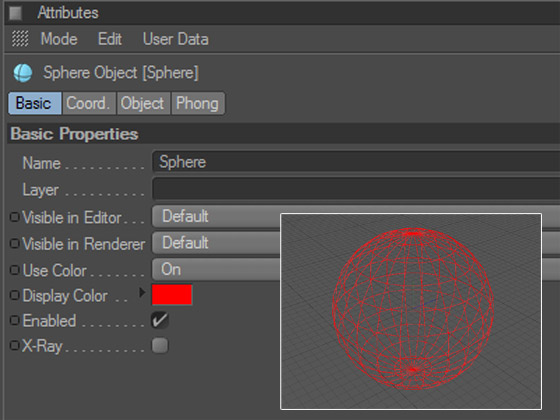 Маркировочный цвет ни в коем случае не следует путать с текстурой: в отличие от текстур и в соответствии со своим наименованием, маркировочный цвет текстурой не является, предназначен всего лишь для цветовой маркировки объектов в трёхмерной сцене, и кроме собственно цвета, не имеет других характеристик, типа отражения, преломления и т. п. Трёхмерный объект, не имеющий назначенной для него в сцене текстуры, при рендере будет иметь характеристики поверхности по умолчанию и цвет, соответствующий маркировочному, но если у этого объекта имеется назначенная ему текстура, то маркировочный цвет при рендере будет проигнорирован.
Маркировочный цвет ни в коем случае не следует путать с текстурой: в отличие от текстур и в соответствии со своим наименованием, маркировочный цвет текстурой не является, предназначен всего лишь для цветовой маркировки объектов в трёхмерной сцене, и кроме собственно цвета, не имеет других характеристик, типа отражения, преломления и т. п. Трёхмерный объект, не имеющий назначенной для него в сцене текстуры, при рендере будет иметь характеристики поверхности по умолчанию и цвет, соответствующий маркировочному, но если у этого объекта имеется назначенная ему текстура, то маркировочный цвет при рендере будет проигнорирован. 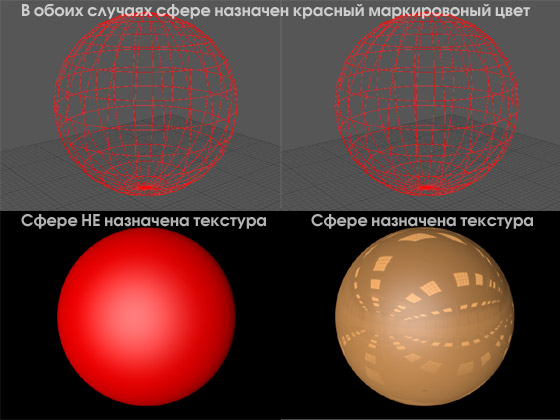 Надеюсь, с разницей между маркировочным цветом и текстурами ясно. Переходим непосредственно к последним. Итак, если вы помните, мы с вами уже успели создать начальную текстуру. Теперь откроем свойства материала и посмотрим, из каких элементов он состоит. Дважды щёлкаем на пиктограмме созданной нами текстуры в области материалов.
Надеюсь, с разницей между маркировочным цветом и текстурами ясно. Переходим непосредственно к последним. Итак, если вы помните, мы с вами уже успели создать начальную текстуру. Теперь откроем свойства материала и посмотрим, из каких элементов он состоит. Дважды щёлкаем на пиктограмме созданной нами текстуры в области материалов. 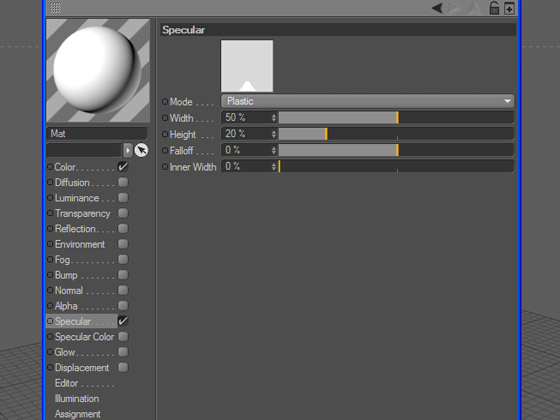 . и в открывшемся окне видим список свойств (или, как принято их называть — каналов) нашей текстуры. На внешний вид объекта окажут воздействие только те каналы, что отмечены галочкой в расположенном слева в окне списке, остальные каналы учитываться не будут, вне зависимости от их настроек. В большинстве своём каналы имеют схожий, а то и вовсе идентичный набор настроек. Разница между каналами заключается главным образом в том, как в них используются эти настройки. Результаты настройки активных каналов суммируются. Начнём с первого свойства — с цвета. Выбрать цвет объекта можно одним из нескольких способов: щёлкнуть на цветовой колонке в левом верхнем углу свойств канала для появления окна «Color Picker» (щелчок на цветовой колонке в котором, кстати, откроет ещё одно окно с набором базовых цветов), либо настроив значение цветовых компонентов по выбранной цветовой схеме. Помимо самого цвета, в окне свойств этого канала также немаловажное значение имеет настройка интенсивности (яркости) цвета — «Brightness» (обратите внимание, что можно указать значение этого параметра, большее 100%). Кроме того, вы можете выбрать в этой же вкладке какую-либо текстуру (пункт «Texture»), способ (пункт «Mix Mode») и степень (пункт «Mix Strength») её смешения с выбранным вами для объекта цветом, а также способ (пункт «Sampling»), степень (пункт «Blur Offset») и масштаб (пункт «Blur Scale») её размытия. Для наглядности несколько подменю совмещены в одном изображении.
. и в открывшемся окне видим список свойств (или, как принято их называть — каналов) нашей текстуры. На внешний вид объекта окажут воздействие только те каналы, что отмечены галочкой в расположенном слева в окне списке, остальные каналы учитываться не будут, вне зависимости от их настроек. В большинстве своём каналы имеют схожий, а то и вовсе идентичный набор настроек. Разница между каналами заключается главным образом в том, как в них используются эти настройки. Результаты настройки активных каналов суммируются. Начнём с первого свойства — с цвета. Выбрать цвет объекта можно одним из нескольких способов: щёлкнуть на цветовой колонке в левом верхнем углу свойств канала для появления окна «Color Picker» (щелчок на цветовой колонке в котором, кстати, откроет ещё одно окно с набором базовых цветов), либо настроив значение цветовых компонентов по выбранной цветовой схеме. Помимо самого цвета, в окне свойств этого канала также немаловажное значение имеет настройка интенсивности (яркости) цвета — «Brightness» (обратите внимание, что можно указать значение этого параметра, большее 100%). Кроме того, вы можете выбрать в этой же вкладке какую-либо текстуру (пункт «Texture»), способ (пункт «Mix Mode») и степень (пункт «Mix Strength») её смешения с выбранным вами для объекта цветом, а также способ (пункт «Sampling»), степень (пункт «Blur Offset») и масштаб (пункт «Blur Scale») её размытия. Для наглядности несколько подменю совмещены в одном изображении. 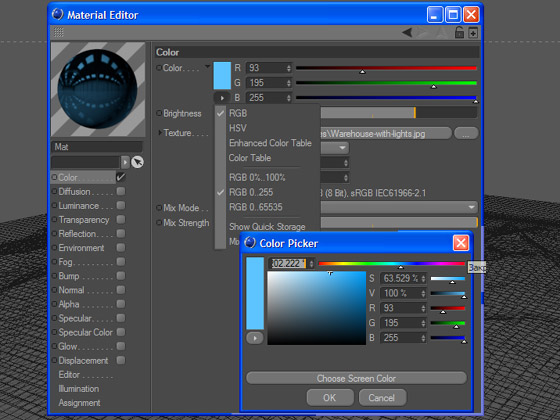 Переходим к следующему каналу — «Luminance» («Свечение»). Набор настроек у него, как было сказано выше, идентичен набору настроек канала цвета, однако, в отличие от последнего, свечение объекта не зависит от освещения. Как и у канала цвета, значение параметра «Brightness» может составлять более 100%.
Переходим к следующему каналу — «Luminance» («Свечение»). Набор настроек у него, как было сказано выше, идентичен набору настроек канала цвета, однако, в отличие от последнего, свечение объекта не зависит от освещения. Как и у канала цвета, значение параметра «Brightness» может составлять более 100%. 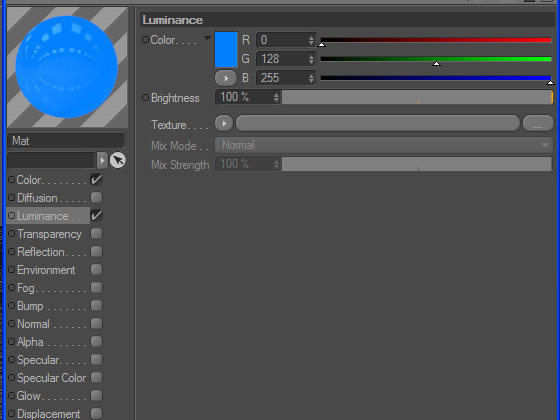 Следующий канал, который мы рассмотрим — «Transparency» («Прозрачность»). Набор настроек и их действие у этого канала уже существенно отличаются от предыдущих, поэтому рассмотрим его немного поподробнее. Значение параметра «Brightness» канала «Transparency» определяет степень прозрачности объекта — чем больше значение, тем больше степень прозрачности. Диапазон значений — от 0% (полная непрозрачность) до 100% (полная прозрачность). Стоит отметить, что полная прозрачность объекта вовсе не равнозначна его абсолютной невидимости, как можно было бы подумать — к примеру, при указании отличного от единицы значения коэффициента преломления объект будет выглядеть выполненным из очень чистого, но отчётливо видимого стекла. Значение параметра «Refraction» канала «Transparency» определяет коэффициент преломления, о котором шла речь в предыдущем абзаце. При этом Cinema 4D просчитывает объекты так, как если бы они были монолитными, а не полыми, но эта же особенность Cinema 4D может сыграть с вами злую шутку (или же наоборот — помочь вам в создании необычных эффектов) в случае назначения текстур с прозрачностью и преломлением для плоских объектов. К примеру, именно эту особенность автор использовал в уроке «Учимся работать с тканью: занавес на ветру», чтобы подчеркнуть рельеф мягкой и абсолютно плоской ткани при деформации. Ниже в окне расположены всевозможные настройки вида прозрачности, из них особо стоит отметить «Bluriness» — параметр размытия прозрачности, активация которого наделяет объект матовой прозрачностью (а ещё очень существенно снижает скорость просчёта финального изображения!).
Следующий канал, который мы рассмотрим — «Transparency» («Прозрачность»). Набор настроек и их действие у этого канала уже существенно отличаются от предыдущих, поэтому рассмотрим его немного поподробнее. Значение параметра «Brightness» канала «Transparency» определяет степень прозрачности объекта — чем больше значение, тем больше степень прозрачности. Диапазон значений — от 0% (полная непрозрачность) до 100% (полная прозрачность). Стоит отметить, что полная прозрачность объекта вовсе не равнозначна его абсолютной невидимости, как можно было бы подумать — к примеру, при указании отличного от единицы значения коэффициента преломления объект будет выглядеть выполненным из очень чистого, но отчётливо видимого стекла. Значение параметра «Refraction» канала «Transparency» определяет коэффициент преломления, о котором шла речь в предыдущем абзаце. При этом Cinema 4D просчитывает объекты так, как если бы они были монолитными, а не полыми, но эта же особенность Cinema 4D может сыграть с вами злую шутку (или же наоборот — помочь вам в создании необычных эффектов) в случае назначения текстур с прозрачностью и преломлением для плоских объектов. К примеру, именно эту особенность автор использовал в уроке «Учимся работать с тканью: занавес на ветру», чтобы подчеркнуть рельеф мягкой и абсолютно плоской ткани при деформации. Ниже в окне расположены всевозможные настройки вида прозрачности, из них особо стоит отметить «Bluriness» — параметр размытия прозрачности, активация которого наделяет объект матовой прозрачностью (а ещё очень существенно снижает скорость просчёта финального изображения!). 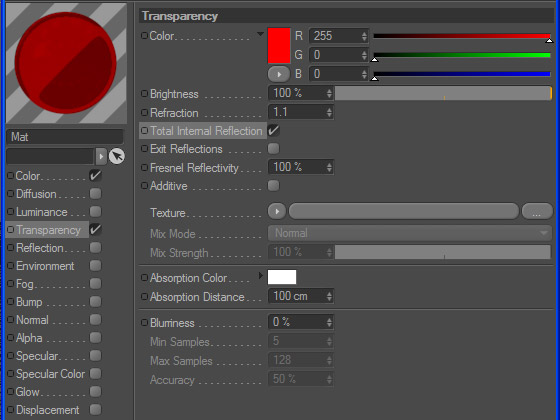 Далее по списку у нас идёт один из самых популярных в среде начинающих моделеров канал — «Reflection» («Отражение»). Почему он так популярен? Причина очень проста: эффект использования этого канала моментально увеличивает кажущуюся реалистичность изображения из-за сложной картины отражения окружающей обстановки в объекте, и потому начинающие трёхмерщики суют этот эффект куда надо и куда не надо. Как и канал «Transparency», имеет настройки размытия, однако активация этой настройки значительно увеличивает время просчёта финального изображения.
Далее по списку у нас идёт один из самых популярных в среде начинающих моделеров канал — «Reflection» («Отражение»). Почему он так популярен? Причина очень проста: эффект использования этого канала моментально увеличивает кажущуюся реалистичность изображения из-за сложной картины отражения окружающей обстановки в объекте, и потому начинающие трёхмерщики суют этот эффект куда надо и куда не надо. Как и канал «Transparency», имеет настройки размытия, однако активация этой настройки значительно увеличивает время просчёта финального изображения. 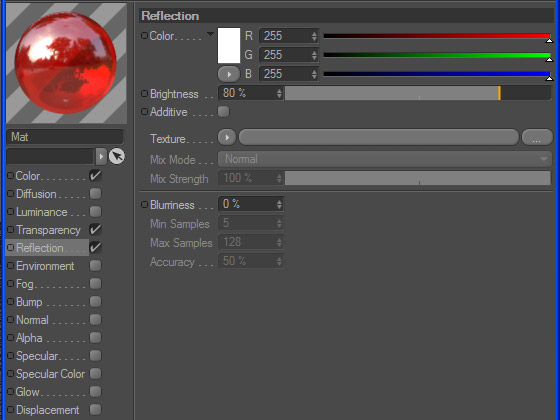 Следующим за каналом отражения идёт канал «Environment». Не менее популярный и не менее полезный канал, нежели предыдущий, также отвечает за отражения на поверхности объекта, однако, в отличие от канала «Reflection», отражает не окружающую объект обстановку, а загруженную в окно свойств текстуру HDRI, в силу чего принято называть этот канал псевдоотражением и использовать для объектов, расположенных в пустом пространстве. Из настроек стоит отметить параметр «Exclusive», при активации которого игнорируется действие канала «Reflection», и параметры «Tiles (X или Y)», предназначенные для мозаичного распределения загруженной в окно свойств текстуры.
Следующим за каналом отражения идёт канал «Environment». Не менее популярный и не менее полезный канал, нежели предыдущий, также отвечает за отражения на поверхности объекта, однако, в отличие от канала «Reflection», отражает не окружающую объект обстановку, а загруженную в окно свойств текстуру HDRI, в силу чего принято называть этот канал псевдоотражением и использовать для объектов, расположенных в пустом пространстве. Из настроек стоит отметить параметр «Exclusive», при активации которого игнорируется действие канала «Reflection», и параметры «Tiles (X или Y)», предназначенные для мозаичного распределения загруженной в окно свойств текстуры. 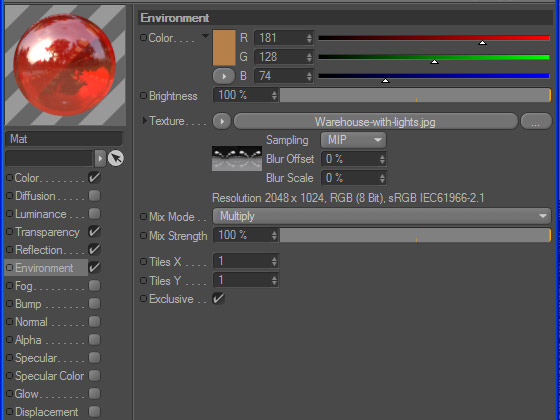 Канал «Fog» в своём роде уникален: целесообразнее всего использовать его при съёмке изнутри объекта. Как это сделать, подробно описано в уроке «Добавляем в сцену реалистичную дымку». Одним из самых полезных и интересных каналов является канал «Bump» («Искажение»), имеющий всего несколько настроек. Этот канал предназначен для имитации рельефа поверхности объекта без изменения геометрии последнего. Механизм действия этого канала таков: в качестве источника рельефа поверхности объекта канал использует чёрно-белое изображение, или так называемую карту — считая тёмные участки карты максимально близкими к поверхности объекта, а светлые максимально удалёнными от неё — и на основе настроек других каналов искажает внешний вид поверхности объекта так, как если бы тот был рельефным. При максимальном приближении псевдорельефного объекта к точке съёмки и слишком крупном масштабе текстуры рельефа эффект действия этого канала может выглядеть неубедительно.
Канал «Fog» в своём роде уникален: целесообразнее всего использовать его при съёмке изнутри объекта. Как это сделать, подробно описано в уроке «Добавляем в сцену реалистичную дымку». Одним из самых полезных и интересных каналов является канал «Bump» («Искажение»), имеющий всего несколько настроек. Этот канал предназначен для имитации рельефа поверхности объекта без изменения геометрии последнего. Механизм действия этого канала таков: в качестве источника рельефа поверхности объекта канал использует чёрно-белое изображение, или так называемую карту — считая тёмные участки карты максимально близкими к поверхности объекта, а светлые максимально удалёнными от неё — и на основе настроек других каналов искажает внешний вид поверхности объекта так, как если бы тот был рельефным. При максимальном приближении псевдорельефного объекта к точке съёмки и слишком крупном масштабе текстуры рельефа эффект действия этого канала может выглядеть неубедительно.  Следующий канал, который мы рассмотрим — «Alpha». Также крайне интересный канал, предназначенный для создания прозрачных зон на поверхности объекта на основе чёрно-белых масок. В Maxon Cinema 4D одному и тому же объекту можно назначить не одну, а несколько текстур. Однако при отключенном Альфа-канале на поверхности объекта будет отображена только первая из них, остальные будут как бы скрыты под первой. Активация Альфа-канала текстуры и его правильная настройка позволяет создать некое подобие «дыр» в текстуре, сквозь которые будет отображаться следующая назначенная объекту текстура. В качестве аналога этого эффекта можно, к примеру, назвать частично соскобленную с пластиковой игрушки позолоту.
Следующий канал, который мы рассмотрим — «Alpha». Также крайне интересный канал, предназначенный для создания прозрачных зон на поверхности объекта на основе чёрно-белых масок. В Maxon Cinema 4D одному и тому же объекту можно назначить не одну, а несколько текстур. Однако при отключенном Альфа-канале на поверхности объекта будет отображена только первая из них, остальные будут как бы скрыты под первой. Активация Альфа-канала текстуры и его правильная настройка позволяет создать некое подобие «дыр» в текстуре, сквозь которые будет отображаться следующая назначенная объекту текстура. В качестве аналога этого эффекта можно, к примеру, назвать частично соскобленную с пластиковой игрушки позолоту. 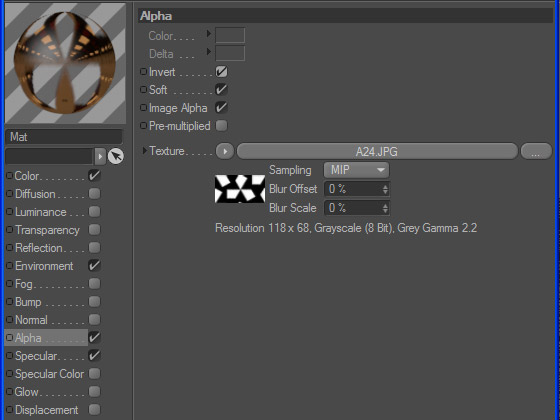 Канал «Specular» предназначен для настройки блеска объекта. Имеет два базовых варианта блеска: «пластиковый» (блеск создаётся без прохождения через цветовую мантию объекта) и «металлический» (блеск создаётся с использованием прохождения через цветовую мантию объекта). Остальные настройки определяют интенсивность блеска и характеристики его распространения по поверхности объекта.
Канал «Specular» предназначен для настройки блеска объекта. Имеет два базовых варианта блеска: «пластиковый» (блеск создаётся без прохождения через цветовую мантию объекта) и «металлический» (блеск создаётся с использованием прохождения через цветовую мантию объекта). Остальные настройки определяют интенсивность блеска и характеристики его распространения по поверхности объекта. 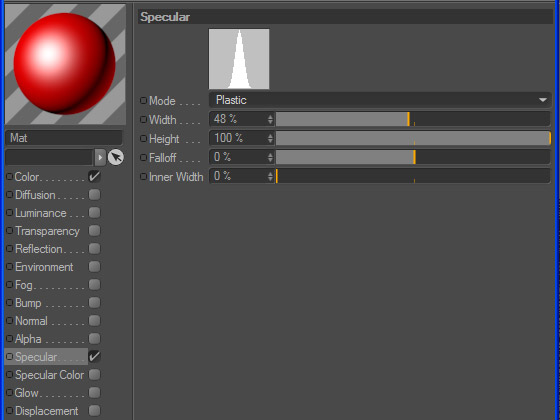 Подытожим. В данном уроке мы с вами рассмотрели большинство (но далеко не все!) основных характеристик текстур. Ещё раз обращаю ваше внимание на то, что результаты настройки каналов текстуры суммируются — большинство каналов в текстурах тесно взаимосвязаны и просчитываются в комплексе. Кроме того, одному и тому же объекту может быть назначено несколько текстур. Замечу, что несмотря на вроде бы внушительный объём урока, речь у нас с вами шла только о настройке текстуры для общего текстурирования объекта — это лишь малая и самая начальная часть аспекта текстурирования, а ведь Cinema 4D позволяет комбинировать текстуры самыми причудливыми способами, назначать текстуры отдельным участкам объектов, использовать анимированные текстуры, и ещё многое другое — всё это мы с вами рассмотрим в следующих уроках и попробуем применить изученные способы на конкретных объектах. Источник
Подытожим. В данном уроке мы с вами рассмотрели большинство (но далеко не все!) основных характеристик текстур. Ещё раз обращаю ваше внимание на то, что результаты настройки каналов текстуры суммируются — большинство каналов в текстурах тесно взаимосвязаны и просчитываются в комплексе. Кроме того, одному и тому же объекту может быть назначено несколько текстур. Замечу, что несмотря на вроде бы внушительный объём урока, речь у нас с вами шла только о настройке текстуры для общего текстурирования объекта — это лишь малая и самая начальная часть аспекта текстурирования, а ведь Cinema 4D позволяет комбинировать текстуры самыми причудливыми способами, назначать текстуры отдельным участкам объектов, использовать анимированные текстуры, и ещё многое другое — всё это мы с вами рассмотрим в следующих уроках и попробуем применить изученные способы на конкретных объектах. Источник
- Свежие записи
- Балкон в многоквартирном доме: является ли он общедомовым имуществом?
- Штраф за остекление балкона в 2022: что это и как избежать наказания
- Штраф за мусор с балкона: сколько заплатить за выбрасывание окурков
- Оформление балконного окна: выбираем шторы из органзы
- Как выбрать идеальные шторы для маленькой кухни с балконом
- Правообладателям
- Политика конфиденциальности
